国旅手游网提供好玩的手机游戏和手机必备软件下载,每天推荐精品安卓手游和最新应用软件app,并整理了热门游戏攻略、软件教程、资讯等内容。欢迎收藏
网友尘封提问:在word2010中,需将每一页的页码
如何在word2010中将其中一页设置成横向?下面就跟随小编一起来学习在word2010中将其中一页设置成横向的具体操作吧。
word2010将一页设置横向的步骤如下:
步骤一:首先打开一个文档,当然文档里是有页面需要调为横向的,而其他的页面保持不变。
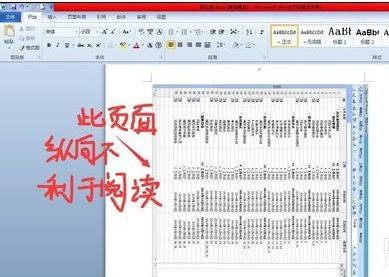
步骤二:删除图片,将光标防御此页面上一页的最后,点击“页面布局”。
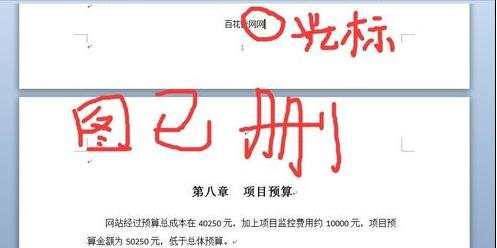
步骤三:点击“页面设置”→“横向”→应用于“插入点之后”。
步骤四:点击”插入“→”图片“,找到图片所在的位置,插入图片。
步骤五:将光标至于插入图片所在页的最后,点击“页面设置”→“纵向”→应用于“插入点之后”。
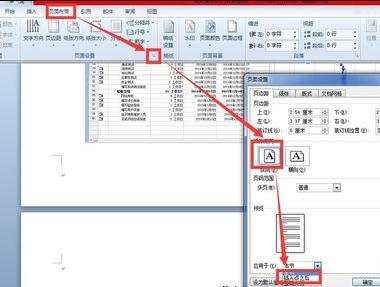
步骤六:此时会发现图所在页面后多了一张空白页,删除空白页即可。

以上就是在word2010中将其中一页设置成横向的具体操作了,大家都学会了吗?
关于《在word2010中将其中一页设置成横向的具体操作》相关问题的解答逞强小编就为大家介绍到这里了。如需了解其他软件使用问题,请持续关注国旅手游网软件教程栏目。
版权声明:本文内容由互联网用户自发贡献,该文观点仅代表作者本人。本站仅提供信息存储空间服务,不拥有所有权,不承担相关法律责任。如果发现本站有涉嫌抄袭侵权/违法违规的内容,欢迎发送邮件至【1047436850@qq.com】举报,并提供相关证据及涉嫌侵权链接,一经查实,本站将在14个工作日内删除涉嫌侵权内容。
本文标题:【在word2010中,将文档的页面颜色设置为蓝色[在word2010中需将每一页]】
本文链接:http://www.citshb.com/class234112.html
